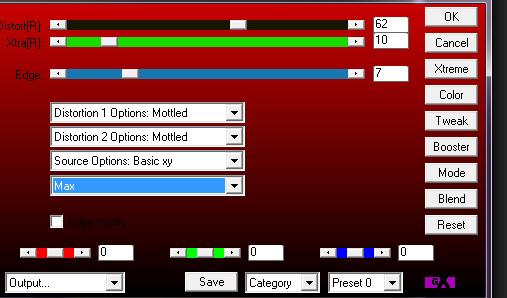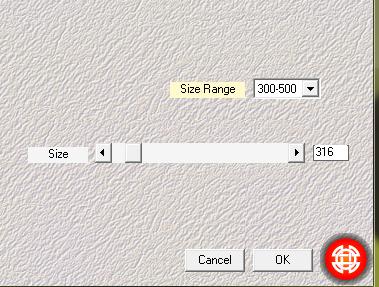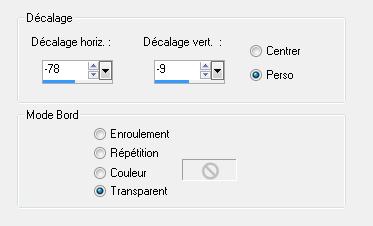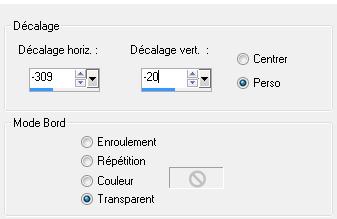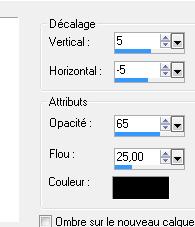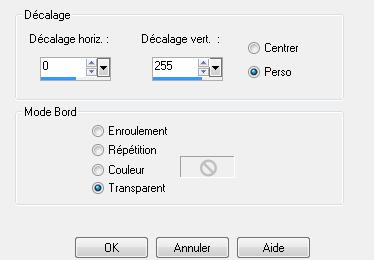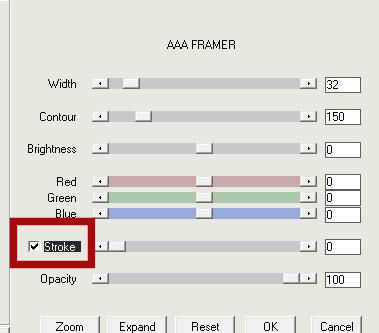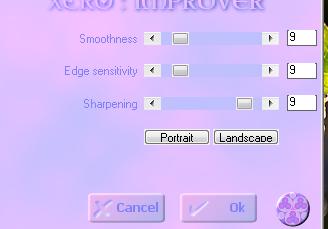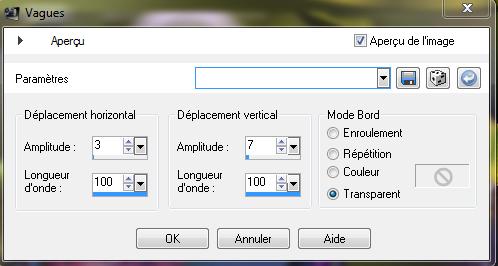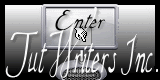|
Nieuwe
Vertalingen hier
Every moment with Ubago
Wij gaan beginnen met de les. 1. Open de achtergrondafbeelding ''image du fond '' -Venster- Dupliceren-Wij werken op de kopie. Laag maken van achtergrondlaag =raster 1 2. Effecten-Filter - AP16 Distort /Gridge Edge met deze instellingen
3. Effecten-Randeffecten-Sterker accentueren 4. Lagen-Dupliceren 5. Effecten-Filter -Simple /Diamonds 6. Selecties-Selectie laden/opslaan-selectie laden van af schijf en neem selectie: ''@renee -vision'' 7. Selecties- Laag maken van de selectie 8. Selecties- Niets selecteren 9. Effecten-Filter - EyeCandy5/glass- Tab-Settings-User/settings en neem mijn voorinstelling-preset ''renee-vision'' 10. Effecten-Filter- Medhi /weaver met deze instellingen
11.Effecten-3D effecten slagschaduw met deze instellingen
12. Open de tube'' vision-terre '' -Bewerken-Kopiëren-Bewerken-Plakken als nieuwe laag op je werkje en niet meer verplaatsen 13. Lagenpalet: zet de mengmodus op "Verschil " en zet de laagdekking op 79% 14. Open de tube « calguismonde1019 »-Afbeelding-Formaat wijzigen-Verkleinen met 65% -Bewerken-Kopiëren-Bewerken-Plakken als nieuwe laag op je werkje 15. Effecten-Afbeeldingseffecten-Verschuiving met deze instellingen:
16. Lagen-Schikken-Omlaag verplaatsen 17. Open de tube ''-vision- barre latérale ''/-Bewerken-Kopiëren-Bewerken-Plakken als nieuwe laag op je werkje 18. Effecten-Afbeeldingseffecten-Verschuiving met deze instellingen
19. Open de tube ''image2-vision-barre horizontale ''- Bewerken-Kopiëren-Bewerken-Plakken als nieuwe laag op je werkje 20. Effecten-Afbeeldingseffecten-Verschuiving met deze instellingen: H=0 en V = -238 21. Lagenpalet: zet de mengmodus op "Bleken " en zet de laagdekking op 85% 22. Effecten-Filter - EyeCandy5 /extrude -Tab-Settings-User/settings en neem mijn voorinstelling-preset ''renee-vision extrude'' 23. Lagen-Dupliceren/Afbeelding-Formaat wijzigen-Verkleinen met 85% geen vink bij alle lagen 24. Lagen-Samenvoegen-Omlaag samenvoegen 25. Effecten-3D effecten slagschaduw met deze instellingen
26. Open de tube ''image 12 '' - Bewerken-Kopiëren-Bewerken-Plakken als nieuwe laag op je werkje 27. Effecten-Afbeeldingseffecten-Verschuiving met : H= 0 en V = 250 28. Open de tube ''effet éclairage'' -Bewerken-Kopiëren-Bewerken-Plakken als nieuwe laag op je werkje 29. Effecten-Afbeeldingseffecten-Verschuiving met deze instellingen
30. Open de tube ''e &esoleil-25040071723'' neem de gewijzigde!!! /Bewerken-Kopiëren-Bewerken-Plakken als nieuwe laag op je werkje De originele tube “soleil project” is alleen om te laten zien . Niet voor het gebruik uit respect van de maker van deze tube. Je mag de tube bewaren maar het wordt in deze les niet gebruikt. Ik heb in de map een gewijzigde tube gedaan. De gewijzigde tube svp gebruiken!!! 31. Open de tube ''main- de soleil project'' / Afbeelding-Formaat wijzigen-Verkleinen met 75% - Bewerken-Kopiëren-Bewerken-Plakken als nieuwe laag op je werkje 32. Plaats rechtsonder in de hoek 33. Sluit de onderste laag in het lagenpalet 34. Activeer een openlaag-Lagen-Samenvoegen-Zichtbare lagen samenvoegen 35. Effecten-Filter- AAA Framer met deze instellingen
36. Open de tube ''image 25'' -Bewerken-Kopiëren-Bewerken-Plakken als nieuwe laag op je werkje- Plaats naar links(Laat de mengmodus op "Overlay " staan en de laagdekking op 52% 37. Open de tube ''kitty's-doddel'' - Bewerken-Kopiëren-Bewerken-Plakken als nieuwe laag op je werkje en plaats onderaan 38. Effecten-Filter -Xero/ Improver met deze instellingen
39. Lagen-Samenvoegen-Zichtbare lagen samenvoegen 40. Afbeelding-Randen toevoegen met : 3 pixels #609312 41. Afbeelding-Randen toevoegen met : 60 pixels #ceffa1 42. Afbeelding-Randen toevoegen met : 3 pixels #609312 43. Open de tube ''image 26 '' -Bewerken-Kopiëren-Bewerken-Plakken als nieuwe laag op je werkje en plaats -Zet de mengmodus op "Uitsluiten" 44.Effecten-Vervormingseffecten-Golf met deze instellingen
45. Afbeelding-Randen toevoegen met : 10 pixels #1c2151 46. Open de tube met de "tekst" en plak die als nieuwe laag op je werkje of schrijf zelf een tekst. Opslaan als JPG *
|

 Vertalingen
Vertalingen